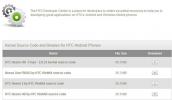Nainštalujte doplnok ROM pre Advent Vega, aby ste získali ďalšie funkcie

Advent Vega dostal niekoľko oficiálnych aktualizácií firmvéru a najnovšia verzia v1.09, ktorá prináša do tabletu podporu formátu Flash, upozornenia na celú obrazovku a vlastný nástroj na kalibráciu dotykov. Máme pre vás tu hromadnú inštaláciu najnovšieho firmvéru Android a nižšie uvedených vlastných doplnkov, ktoré nie sú k dispozícii vo firmvéri skladu. Ak sa chcete o tom dozvedieť viac alebo ho nainštalovať do tabletu, po prestávke čítajte ďalej.
Vlastnosti:
- Malý panel úloh
- Android Market
- Superuserová aplikácia
- Použitie náhradných dielov
- Galéria 3D
- Upravený súbor build.prop pre plný trh.
Teraz, keď viete, čo môžete od tohto doplnku očakávať, pokračujte v jeho uvádzaní do prevádzky a prevádzke na vašom zariadení.
Disclaimer: Pokúste sa túto príručku vyskúšať na svoje vlastné riziko. AddictiveTips nezodpovedá za prípad, že by sa vaše zariadenie počas procesu poškodilo.
predpoklady:
- Advent Vega USB Driver (Rozbaľte do priečinka v počítači.)
- Advent Vega Latest Firmware v1.09
- Kábel USB na pripojenie PC k Vega.
- Advent Vega ROM Add-On Part1
- Advent Vega ROM Add-On Part2
- Doplnok služby Gmail
- 50% alebo viac batérie skôr, ako začnete. 75% alebo viac odporúčané.
postup:
1 - Aktualizácia firmvéru
Začneme aktualizáciou firmvéru vášho zariadenia na najnovší. Tento krok môžete preskočiť, ak ste už inovovali firmvér tabletu na verziu v1.09.
- Vypnite zariadenie a pripojte ho k počítaču.
- Podržte tlačidlo Späť na 2 sekundy.
- Tlačidlo Back podržte a na 2 sekundy stlačte a podržte tlačidlo napájania.
- Uvoľnite tlačidlo napájania, ale držte stlačené tlačidlo Späť na ďalšie 2 sekundy.
- Uvoľnite tlačidlo Späť. Vaše zariadenie sa teraz zavedie do obnovy.
- Keď systém Windows požiada o ovládač, ukážte na miesto, kde ste extrahovali ovládače USB vyššie.
- Po dokončení inštalácie ovládača spustite súbor Advent Vega Restore Image.
- Zobrazí sa okno DOS a proces sa dokončí. Neporušujte pripojenie USB.
- Po nainštalovaní obrázka stlačte „Enter“ a po zobrazení výzvy ukončite program.
- Odpojte kábel USB, zapnite zariadenie a potvrďte verziu firmvéru v časti Nastavenia> Informácie o zariadení.
2 - Inštalácia doplnku ROM:
Teraz, keď je vaše zariadenie úplne inovované na najnovší firmvér, môžeme pokračovať v inštalácii doplnku ROM.
- Stiahnite si obe časti vyššie uvedeného doplnku ROM a extrahujte ktorúkoľvek z nich. Budú extrahované do jedného súboru zip.
- Umiestnite súbor zip na SD kartu.
- Prejdite na Nastavenia> Softvérové nástroje> Aktualizácie softvéru a vyberte umiestnenie súboru zip na SD karte.
- Spustite aktualizáciu. Vaše zariadenie sa reštartuje a počas inštalácie sa objaví logo Android „Out of the box“. Nestratíte žiadne dáta / aplikácie, ktoré sú už nainštalované vo vašom systéme. Po dokončení procesu sa zariadenie automaticky reštartuje.
- Po návrate do systému nainštalujte doplnok Gmail rovnakým spôsobom.
- Teraz prejdite do služby Android Market a nainštalujte všetky požadované aplikácie Google.
- Ak váš Flash nefunguje, prejdite na / etc / shuttle_data a spustite flash.apk. Týmto sa preinštaluje priložený Flash Player.
Blahoželáme! Skončil si. Vychutnajte si novú funkčnosť vášho Advent Vega. Ak máte akékoľvek otázky, návrhy alebo problémy, prejdite na stránku Vlákno fóra vývojárov XDA.
Vyhľadanie
Posledné Príspevky
Stiahnite si zdrojový kód HTC Desire HD a Desire Z z vývojového centra HTC
Pre všetkých tých, ktorí práve získali a zakorenili svoje HTC Desir...
Stiahnite si Sn0wBreeze 1.8 To Jailbreak pre iPhone 3GS, iPod Touch 3G a iPod Touch 2G
Konečne iPhone 3GS, iPod Touch 3G a iPod Touch 2G na iOS 4.1 Beta s...
Spoločnosť Apple patentuje patent, ktorý umožňuje diaľkové vypnutie zariadení v prípade zistenia neoprávneného použitia
V súvislosti s nedávnym podaním patentu od spoločnosti Apple sa obj...